

By Vernon Roderick, Last updated: March 4, 2020
L'uso di dischi rigidi interni è molto diffuso al giorno d'oggi. La maggior parte degli utenti ammette di usarlo per la maggior parte del tempo, mentre altri lo usano senza nemmeno saperlo.
Sfortunatamente, a causa di ciò, non sanno cosa fare quando incontrano problemi sui loro dischi rigidi. Ciò è particolarmente vero per la perdita di dati, poiché la maggior parte delle persone non lo sa come recuperare i dati dal disco rigido interno bloccato.
All'inizio è molto frustrante, ma scoprirai che in realtà non è così difficile recuperare i dati da un tale scenario. Fortunatamente per te, questo articolo presenterà varie soluzioni per il recupero dei dati in diverse occasioni. Cominciamo con la nostra migliore raccomandazione.
Come determinare la causa dell'arresto del disco rigidoCome recuperare i dati dal disco rigido interno danneggiato (consigliato)Disco rigido interno danneggiato con danni fisici (clonazione del disco)Disco rigido interno bloccato con errore logico (ripristino da backup)Archivia i file online per recuperare i dati dal disco rigido interno danneggiatoBottom Line
Se l'utilizzo di un software di terze parti non ha funzionato per te, allora forse il problema non è così semplice. In tal caso, dovrai saperne di più sul problema e un modo per farlo è apprendere la causa del problema.
Esistono in genere due cause di a disco rigido crash, il primo è un danno fisico e il secondo è un errore logico.
Il danno fisico è la causa più comune a causa del fatto che un disco rigido è ancora una macchina meccanica. Anche il minimo incidente sulla macchina porterà a un disastro. Questo è ciò che chiamano crash di testa in cui un circuito è fuori posto.
La soluzione più adatta a questo tipo di danno sarebbe un servizio di riparazione da parte di un professionista o un tecnico.
D'altra parte, l'errore logico è più sul lato digitale del problema. Può essere causato da corruzione, virus e altro. È più facile da risolvere sebbene sia un po 'più raro.
Ora che sappiamo tutto questo, qual è il modo migliore su come recuperare i dati dal disco rigido interno danneggiato? Cominciamo quando il problema è causato da un danno fisico.
Gli arresti anomali sono comuni al disco rigido interno. In effetti, è troppo comune che siano stati creati innumerevoli strumenti per risolvere questo problema. È passato tanto tempo da quando è uscito il primo strumento, quindi è naturale che questi strumenti vengano sviluppati sempre di più.
Quindi, forse il miglior consiglio che possiamo darti è usare un software specializzato. Questo ci porta a FoneDog Data Recovery, un software progettato per aiutarti a recuperare i dati dal disco rigido interno danneggiato o da qualsiasi altra unità di archiviazione. Ecco come puoi usare questo:
Sul tuo PC, vai al sito Web di FoneDog per scaricare il software. Quindi, installa lo strumento sul tuo PC. Segui semplicemente le istruzioni sullo schermo per farlo.
Il software dovrebbe essere già pronto e pronto per l'uso sul PC. Ora non ti resta che avviare il software. La prima cosa che ti accoglierà sarà un elenco di tipi di file e unità di archiviazione. Per il tipo di file, fai clic sull'opzione Controlla tutti i tipi di file in alto. Sotto questo, è possibile selezionare l'unità di archiviazione che dovrebbe essere il disco rigido interno bloccato.
Al termine della configurazione sul primo pannello, fare clic sul pulsante Scansione. Ciò avvierà Quick Scan che, come suggerisce il nome, sarebbe rapido. Puoi anche renderlo più preciso facendo clic su Scansione profonda nella parte superiore dei risultati della scansione.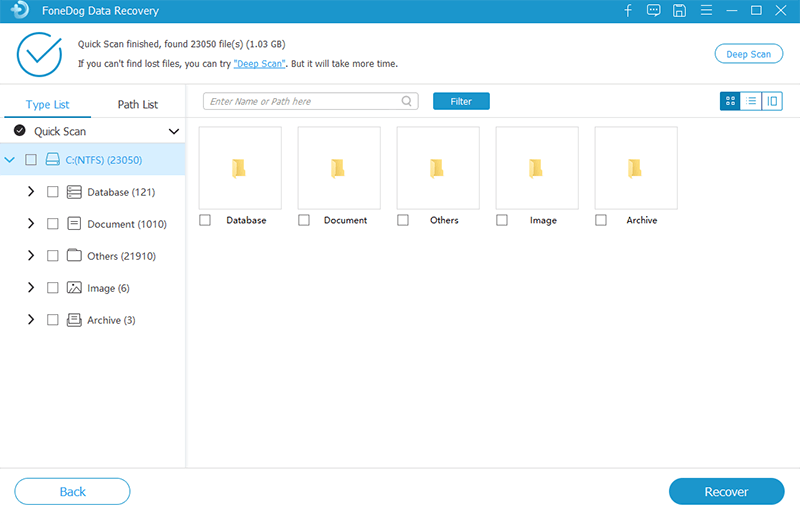
Il passaggio finale consiste nel ripristinare effettivamente i file. Innanzitutto, devi selezionare i file dall'elenco di elementi che verranno visualizzati dopo la scansione. Basta fare clic sulle loro caselle per selezionare un elemento, quindi fare clic su Ripristina al termine della selezione.
Ecco come recuperare i dati dal disco rigido interno danneggiato utilizzando uno strumento di terze parti, in particolare FoneDog Data Recovery. Ma come ci si potrebbe aspettare, non tutti i problemi di perdita di dati possono essere risolti con questa soluzione. Avrai comunque bisogno di saperne di più.
Come abbiamo detto prima, la perdita dei dati può verificarsi quando la causa dell'incidente è un danno fisico. È possibile determinare se si tratta davvero di un problema causato da un danno fisico quando si sente un rumore all'interno del computer.
Questo rumore può essere causato dalla macinazione, dallo sgretolamento o dal ronzio dei circuiti all'interno del PC. Ricorda che non è così male come pensi.
Ciò è particolarmente vero se è ancora possibile avviare il computer anche con il rumore. Quindi, come recuperare i dati dal disco rigido interno bloccato in questo scenario?
Tutto quello che devi fare è clonare il tuo disco. Sarà facile poiché puoi ancora accedere al tuo dispositivo. Devi semplicemente assicurarti di avere un disco rigido extra per trasferire i file.
Quindi, prima di iniziare, assicurati di avere un disco rigido in più in giro. Se hai solo alcuni file che vuoi recuperare, sarebbe sufficiente una pen drive o una chiavetta USB. Ad ogni modo, ecco come clonare un disco o almeno recuperare i file da esso:
Questo dovrebbe copiare tutti i file che si trovavano dal disco rigido interno bloccato sul nuovo disco rigido che non ha alcun problema. Ecco come recuperare i dati dal disco rigido interno bloccato in un evento in cui ha subito danni fisici. E se fosse l'altra ragione?
L'errore logico è un problema che riguarda maggiormente il lato digitale del disco rigido. Non è causato da un circuito rotto o da una parte del macchinario fuori posto. Ciò è causato da malfunzionamenti che possono essere il risultato di virus, errore umano, incompatibilità del software e altro.
Puoi determinare se il problema che stai affrontando è dovuto a un errore logico se non senti alcun rumore, ma i dati non sono ancora accessibili.
Ora la soluzione qui non prevede la clonazione del disco, poiché sarà solo inutile e i tuoi sforzi saranno vani.
Inoltre, l'utilizzo di un semplice strumento come CMD, CHKDSK o l'utilità Gestione disco non sarà sufficiente. Ciò di cui hai bisogno qui è un software specializzato creato per questa situazione esatta, quindi la nostra raccomandazione di recupero dati FoneDog.
Tuttavia, se non trovi piacevole l'utilizzo del software, puoi sempre eseguire il backup dei tuoi file. Puoi farlo facilmente con le funzioni integrate di Windows e Mac. Ecco come puoi farlo su Mac:
È praticamente come recuperare i dati dal disco rigido interno danneggiato utilizzando Time Machine su Mac. Ora ecco come puoi farlo su Windows:
Ciò avvierà la creazione del backup su Windows. Non è difficile da capire, ma per ottenere questo è necessario disporre di un disco rigido aggiuntivo. Tuttavia, non puoi davvero farci niente, ma puoi?
Contrariamente alla credenza comune, puoi effettivamente creare copie di backup dei tuoi file senza dover acquistare un nuovo disco. Ciò implica l'utilizzo di un servizio cloud quando si cerca di imparare a recuperare i dati dal disco rigido interno bloccato.
Ci sono molti vantaggi in questo. Per uno, non dovrai usare un disco rigido che rischia di soffrire di perdita di dati. Invece, saranno i server cloud che utilizzerai a non incontrare realmente la perdita di dati.
L'utilizzo del servizio cloud è oggi più diffuso soprattutto ora che la tecnologia è già così avanzata. Devi solo visitare il sito Web dei server cloud.
Alcuni esempi di servizi cloud praticabili includono Office 365, Dropbox, OneDrive, Google Drive e altro. Ti consigliamo di utilizzare solo i servizi cloud di aziende di cui hai sentito parlare. Questo è così che puoi assicurarti che sia effettivamente legittimo e non solo dopo i tuoi file.
Sfortunatamente, non saremo in grado di darti i passaggi esatti su come recuperare i dati dal disco rigido interno danneggiato utilizzando i servizi cloud, principalmente perché ogni servizio è diverso l'uno dall'altro.
La differenza tra questo e la creazione di backup su dischi rigidi è ciò di cui abbiamo già discusso, non è necessario acquistare dischi rigidi extra. D'altra parte, sarà necessario disporre di una connessione Internet stabile quando si utilizza questo metodo.
Recupero dati
Recupera immagini, documenti, audio e altri file cancellati.
Recupera i dati cancellati dal computer (incluso il Cestino) e dai dischi rigidi.
Ripristinare i dati di perdita causati da incidenti sul disco, crash del sistema operativo e altri motivi.
Scarica gratis
Scarica gratis

Quando si cerca di imparare come recuperare i dati dal disco rigido interno bloccato, sei destinato a imbatterti in metodi che in realtà faranno più male che bene. Sfortunatamente, non sarai in grado di determinare facilmente se la soluzione fornita è legittima o meno.
Pertanto, anche se hai acquisito tali soluzioni, dovresti assicurarti di non lasciare che questa situazione si ripeta. Puoi farlo prendendoti più cura del tuo disco rigido.
Scrivi un Commento
Commento
Recuperación de datos FoneDog
Recupera in modo rapido e sicuro immagini, video, audio, e-mail, documenti e altro ancora cancellati da hard disk, memory card, unità flash, Windows 10 \/ 8 \/ 7 \/ XP e Mac (incluso Cestino).
Scarica Gratis Scarica GratisArticoli Popolari
/
INTERESSANTENOIOSO
/
SEMPLICEDIFFICILE
Grazie! Ecco le tue scelte:
Excellent
Rating: 4.8 / 5 (Basato su 78 rating)